Come ricevere avvisi per andare a letto in base allorario in cui è necessario svegliarsi

Come ricevere avvisi per andare a letto in base all'orario in cui è necessario svegliarsi
Ho provato strumenti di ricerca desktop di quasi tutti i tipi, ce ne sono alcuni che si distinguono, ma nessuno batte la semplicità, la precisione e la velocità di Everything .
Basta scaricare la versione portatile, avviarla e iniziare la ricerca. I risultati verranno visualizzati in tempo reale. Il design pulito e minimalista, unito al consumo minimo di risorse e alla rapida indicizzazione/ricerca dei file, lo rendono uno strumento di ricerca indispensabile per ogni utente Windows.
È migliore della ricerca predefinita di Windows nel menu Start? Sì, di gran lunga. Delle 10 ricerche che ho eseguito, "Tutto" ha ottenuto un punteggio di 10/10, mentre la ricerca predefinita di Windows nel menu Start ha ottenuto un punteggio di 1/10, fate voi i calcoli.
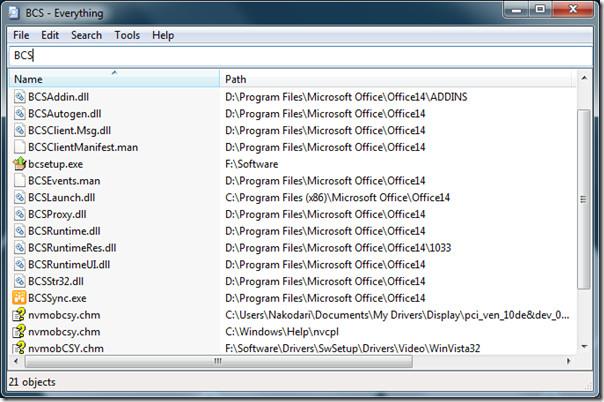
Cliccando con il tasto destro del mouse su un file, verrà visualizzato un menu contestuale simile a quello di Esplora risorse di Windows. Creando una connessione HTTP o ETP/FTP con un server, è possibile cercare rapidamente i file in rete. Per filtrare ulteriormente i risultati, è possibile scegliere tra "Maiuscole/Minuscole", "Parola intera" o "Percorso". È anche possibile abilitare le espressioni regolari (regex).
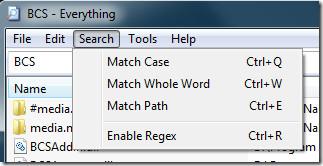
Vai su Strumenti > Opzioni e puoi selezionare varie preferenze dalla scheda Generale, come ad esempio creare collegamenti, eseguire all'avvio del sistema, consentire più finestre/istanze, impostare tasti di scelta rapida, ecc. La scheda Visualizza contiene opzioni relative a come potresti voler visualizzare i risultati della ricerca.
Le schede più importanti sono Volumi ed Escludi: la prima consente all'utente di selezionare la destinazione da indicizzare, mentre la seconda può essere utilizzata per escludere una destinazione. È anche possibile scegliere di escludere i file e le cartelle nascosti e di sistema.
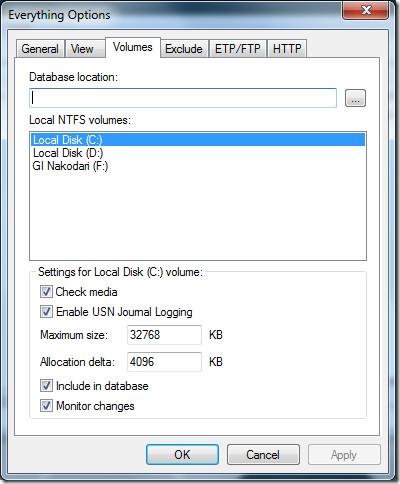
Sono disponibili due versioni: quella predefinita e quella portatile. Abbiamo provato la versione portatile, perché può essere trasportata su un'unità USB e non richiede installazione. Funziona su Windows 2000, Windows XP, Windows Vista, Windows Server 2003/2008 e Windows 7.
Come ricevere avvisi per andare a letto in base all'orario in cui è necessario svegliarsi
Come spegnere il computer dal telefono
Windows Update funziona fondamentalmente in combinazione con il registro e diversi file DLL, OCX e AX. Nel caso in cui questi file si corrompano, la maggior parte delle funzionalità di
Ultimamente spuntano come funghi nuove suite di protezione del sistema, tutte dotate di un'ulteriore soluzione di rilevamento antivirus/spam e, se sei fortunato
Scopri come attivare il Bluetooth su Windows 10/11. Il Bluetooth deve essere attivo affinché i tuoi dispositivi Bluetooth funzionino correttamente. Non preoccuparti, è facile!
In precedenza, abbiamo recensito NitroPDF, un buon lettore PDF che consente anche all'utente di convertire i documenti in file PDF con opzioni come unire e dividere il PDF
Hai mai ricevuto un documento o un file di testo contenente caratteri inutili e ridondanti? Il testo contiene molti asterischi, trattini, spazi vuoti, ecc.?
Sono così tante le persone che mi hanno chiesto informazioni sulla piccola icona rettangolare di Google accanto all'Orb di avvio di Windows 7 sulla mia barra delle applicazioni che ho finalmente deciso di pubblicare questo
uTorrent è di gran lunga il client desktop più popolare per scaricare torrent. Anche se funziona perfettamente per me su Windows 7, alcune persone hanno
Tutti hanno bisogno di fare pause frequenti mentre lavorano al computer, se non si fanno pause c'è una grande possibilità che i tuoi occhi saltino fuori (ok, non saltino fuori







